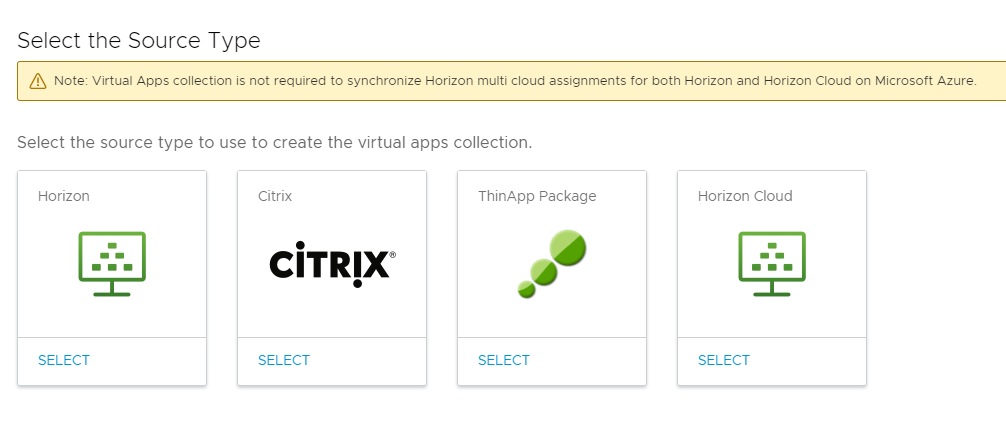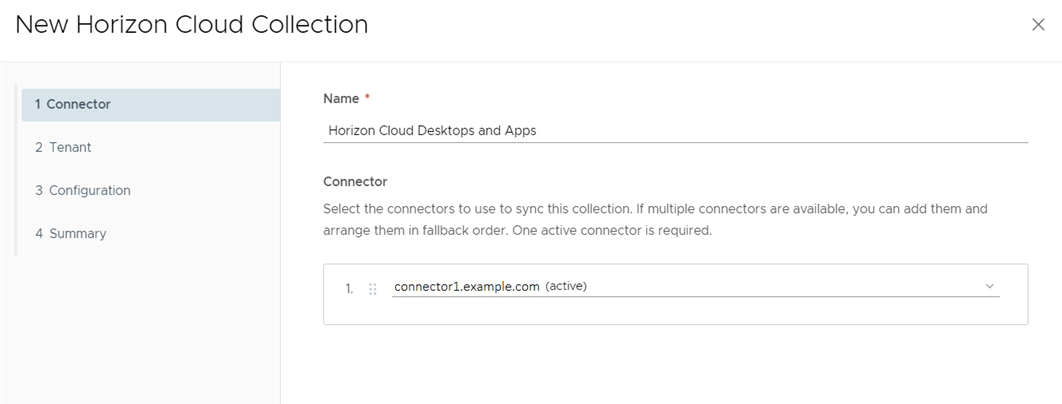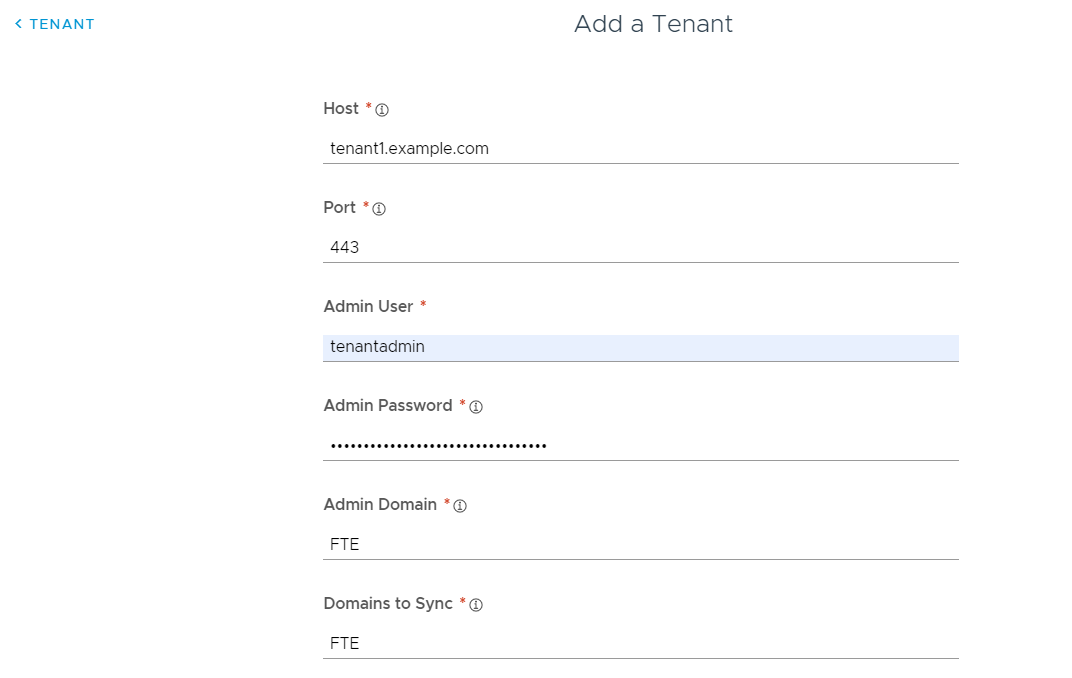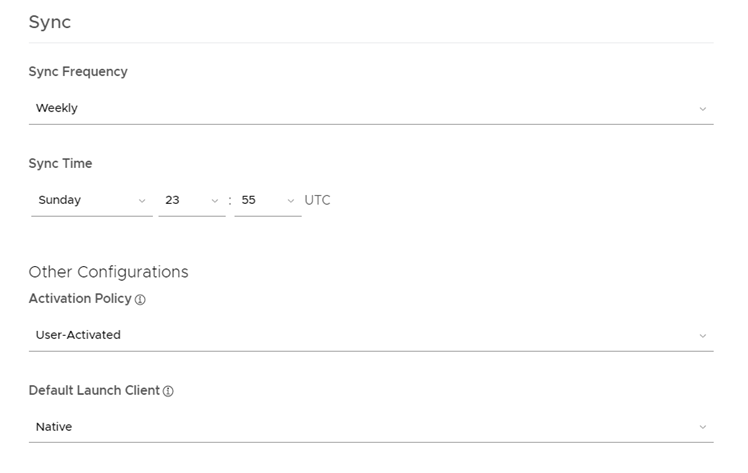Чтобы интегрировать арендаторов Horizon Cloud со службой Workspace ONE Access, необходимо создать коллекцию виртуальных приложений в консоли Workspace ONE Access. Коллекция содержит сведения о конфигурации, такие как арендатор Horizon Cloud, из которого нужно синхронизировать назначения, экземпляр службы виртуальных приложений, используемый для синхронизации, и параметры синхронизации.
При использовании нескольких арендаторов Horizon Cloud в зависимости от своих потребностей можно создать отдельную коллекцию виртуальных приложений для каждого арендатора или настроить всех арендаторов в единой коллекции. Каждая коллекция синхронизируется отдельно.
Примечание: Эта тема относится к интеграции
Workspace ONE Access с Horizon Cloud Service в Microsoft Azure с функцией брокера для отдельных модулей и Horizon Cloud Service в IBM Cloud с помощью
Workspace ONE Access Connector 22.05 или более поздних версий.
Процедура
- Выполните вход в консоль Workspace ONE Access.
- Выберите .
- Нажмите кнопку Создать.
- Выберите Horizon Cloud в качестве типа источника.
- В мастере создания коллекции Horizon Cloud введите приведенные ниже сведения на странице «Соединитель».
| Параметр |
Описание |
| Имя |
Введите уникальное имя для коллекции Horizon Cloud. |
| Соединитель |
Выберите соединители, которые будут использоваться для синхронизации этой коллекции. Можно добавить несколько соединителей и расположить их в порядке аварийного переключения. В списке отображаются только соединители, на которых установлена служба виртуальных приложений.
Важно!: Для каждой коллекции виртуальных приложений Horizon Cloud поддерживается не более пяти экземпляров соединителя.
|
Например:
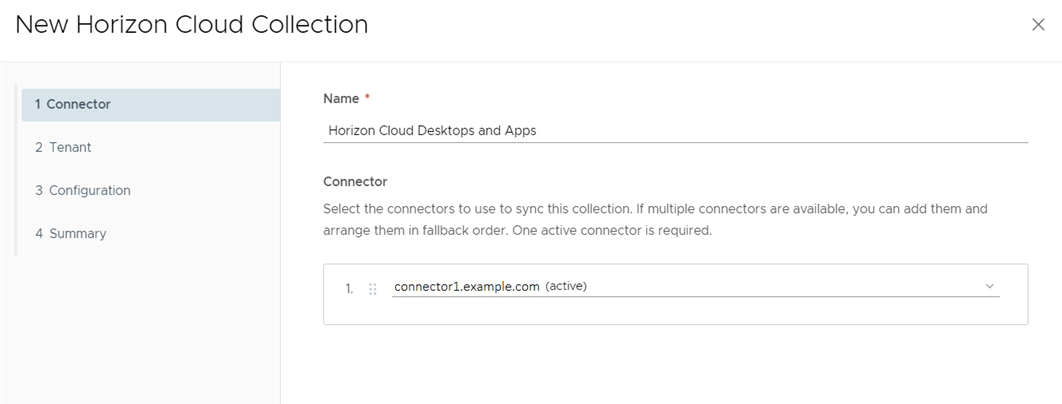
- Нажмите кнопку Далее.
- На странице «Арендатор» щелкните Добавить арендатора и введите сведения об арендаторе Horizon Cloud.
Важно!: При вводе сведений о домене используйте только символы ASCII.
| Параметр |
Описание |
| Узел |
Полное доменное имя сервера арендатора Horizon Cloud. Например, tenant1.example.com. |
| Порт |
Номер порта сервера арендатора Horizon Cloud. Например, 443. |
| Администратор |
Имя пользователя учетной записи администратора арендатора Horizon Cloud. Например, tenantadmin. |
| Пароль администратора |
Пароль для учетной записи администратора арендатора Horizon Cloud. |
| Домен администратора |
Имя домена NetBIOS Active Directory, на котором размещен администратор арендатора Horizon Cloud. |
| Домены, которые следует синхронизировать |
Имена доменов NetBIOS Active Directory для синхронизации ресурсов и прав Horizon Cloud. |
| URL-адрес службы обработчика утверждений |
URL-адрес, по которому размещается утверждение SAML. Обычно этот URL-адреc является плавающим IP-адресом арендатора Horizon Cloud, именем узла или URL-адресом Unified Access Gateway. Например, https://mytenant.example.com. |
| Единый вход True SSO |
Выберите этот параметр, если для арендатора Horizon Cloud включен единый вход True SSO. Если этот параметр включен, пользователям, выполнившим вход на портал или в приложение Intelligent Hub с помощью метода проверки подлинности без пароля, например SecurID, не будет предлагаться ввести пароль при запуске настольных компьютеров Windows. |
| Пользовательское сопоставление идентификаторов |
Можно настроить идентификатор пользователя, который используется в отклике SAML при запуске пользователем виртуальных приложений и компьютеров Horizon Cloud. По умолчанию используется основное имя пользователя. Можно также использовать другие форматы идентификатора имени (например, sAMAccountName или адрес электронной почты), чтобы настроить значение индивидуально. Формат идентификатора имени. Выберите формат идентификатора имени (например, адрес электронной почты или основное имя пользователя). По умолчанию используется значение Unspecified (username). Значение идентификатора имени. Щелкните Выбрать из предложенных и выберите значение из списка предварительно определенных значений или нажмите Пользовательское значение и задайте значение самостоятельно. Этим значением может быть любое допустимое выражение на языке Expression Language (EL), например, ${user.userName}@${user.domain}. По умолчанию используется значение ${user.userPrincipalName}.
Примечание: Убедитесь, что атрибуты, которые используются в выражении, являются сопоставленными атрибутами в каталоге VMware. Сопоставленные атрибуты можно просмотреть на вкладке «Параметры синхронизации». В приведенном примере userName, userPrincipalName и domain являются сопоставленными атрибутами каталога.
Возможность выбора формата идентификатора имени полезна, например, для следующих сценариев:
- Выполнена синхронизация пользователей из нескольких поддоменов, основное имя пользователя может не функционировать. Для уникальной идентификации пользователей можно использовать другой формат идентификатора имени (например, sAMAccountName или адрес электронной почты).
Важно!: Убедитесь, что в Horizon Cloud и
Workspace ONE Access используется одинаковое значение формата идентификатора имени.
|
Например:
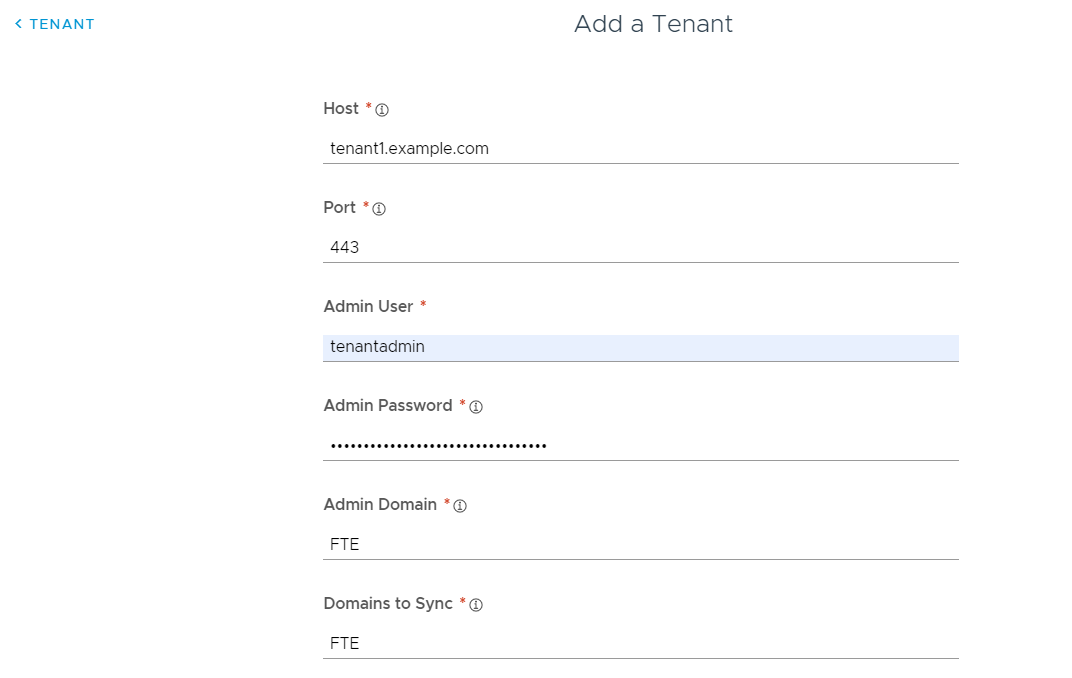
- Нажмите кнопку Добавить.
- При необходимости добавьте другие арендаторы и нажмите кнопку Далее.
- На странице «Конфигурация» введите следующие сведения.
| Параметр |
Описание |
| Интервал синхронизации |
Выберите частоту синхронизации ресурсов в коллекции. Можно настроить расписание автоматической синхронизации или выбрать синхронизацию вручную. Чтобы задать расписание, выберите интервал, например ежедневно или еженедельно, и укажите время суток для запуска синхронизации. Если выбран параметр Вручную, необходимо после настройки коллекции и при внесении любых изменений в свои ресурсы или права Horizon Cloud на странице коллекций виртуальных приложений щелкнуть или . Дополнительные сведения о синхронизации см. в разделе Синхронизация коллекций виртуальных приложений в Workspace ONE Access. |
| Ограничения пороговых значений для мер безопасности |
Настройте пороговые значения для мер безопасности при синхронизации, если необходимо ограничить количество изменений, которые можно вносить в приложения, настольные компьютеры и назначения при синхронизации коллекции виртуальных приложений. При достижении любого из пороговых значений синхронизация отменяется. По умолчанию в Workspace ONE Access задано пороговое значение 10 % для всех категорий. Меры безопасности при синхронизации игнорируются при первой синхронизации коллекции и применяются ко всем последующим синхронизациям. Дополнительные сведения о мерах безопасности при синхронизации см. в разделе Синхронизация коллекций виртуальных приложений в Workspace ONE Access. |
| Политика активации |
Выберите способ предоставления пользователям доступа к ресурсам в этой коллекции для пользователей на портале и в приложении Intelligent Hub. Если планируется настройка процесса подтверждения, выберите При активации пользователем, в противном случае выберите Автоматически. При использовании параметров При активации пользователем и Автоматически ресурсы добавляются на вкладку Приложения. Пользователи могут запускать ресурсы на вкладке Приложения или помечать их как избранные и запускать на вкладке Избранное. Тем не менее, чтобы настроить процесс подтверждения для любого приложения, необходимо выбрать для него параметр При активации пользователем. Политика активации применяется ко всем правам пользователей для всех ресурсов в коллекции. Политику активации можно изменить для отдельных пользователей или групп для каждого ресурса со страницы пользователя или группы, доступной на страницах или . |
| Клиент для запуска по умолчанию |
Выберите клиент по умолчанию для пользователей, которые обращаются к настольным компьютерам и приложениям Horizon Cloud на портале или из приложения Intelligent Hub. Отсутствует. На уровне администратора не задан параметр по умолчанию. Если для этого параметра выбрано значение Отсутствует и настройка конечного пользователя также не задана, то для определения способа запуска настольного компьютера или приложения используется настройка Horizon Протокол отображения по умолчанию. Браузер. Настольные компьютеры и приложения по умолчанию запускаются в веб-браузере. Если заданы параметры конечного пользователя, они переопределяют эту настройку. Собственный. Настольные компьютеры и приложения по умолчанию запускаются в Horizon Client. Если заданы параметры конечного пользователя, они переопределяют эту настройку. Этот параметр применяется ко всем пользователям для всех ресурсов в данной коллекции. К параметрам клиента для запуска по умолчанию применяется следующий порядок приоритетности (по убыванию):
- а.Значение параметра конечного пользователя, заданное в Intelligent Hub.
- б.Административный параметр Клиент для запуска по умолчанию для коллекции, заданный в консоли Workspace ONE Access.
- в.Параметры протокола Horizon Cloud по умолчанию
|
Например:
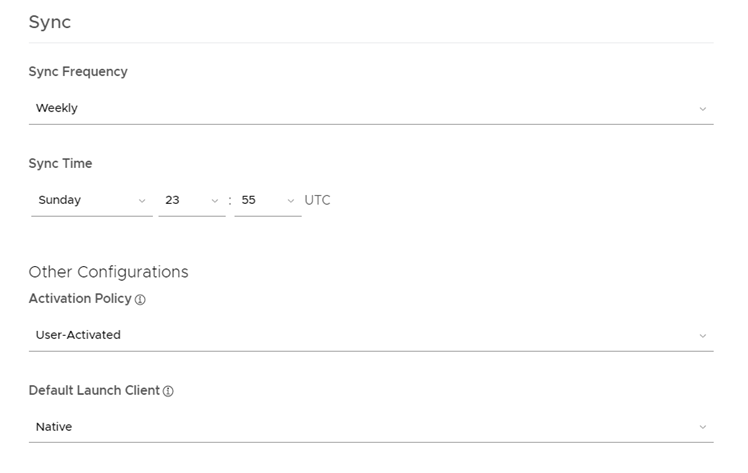
- Нажмите кнопку Далее.
- На странице «Сводка» просмотрите выбранные параметры, а затем щелкните Сохранить.
Результаты
Коллекция создана и отображается на странице «Коллекции виртуальных приложений». Ресурсы в коллекции еще не синхронизированы. После завершения настройки интеграции можно дождаться следующей запланированной синхронизации или выполнить синхронизацию вручную.
Дальнейшие действия
Настройте в арендаторе Horizon Cloud проверку подлинности SAML, чтобы включить между отношения доверия между службой Workspace ONE Access и арендатором Horizon Cloud. Пока проверка подлинности SAML не настроена, нельзя запускать никакие приложения.